如何解决电脑突然卡顿问题
电脑是现在最常用的工具之一,有些用户常常会遇到突然卡顿问题,想知道如何解决,接下来小编就给大家介绍一下具体的操作步骤。
具体如下:
1. 首先第一步按下【win+R】快捷键打开【运行】窗口,接着根据下图箭头所指,在方框中输入【taskmgr】并点击【确定】选项。

2. 第二步打开【任务管理器】窗口后,根据下图箭头所指,鼠标右键单击内存占用较高的应用程序。
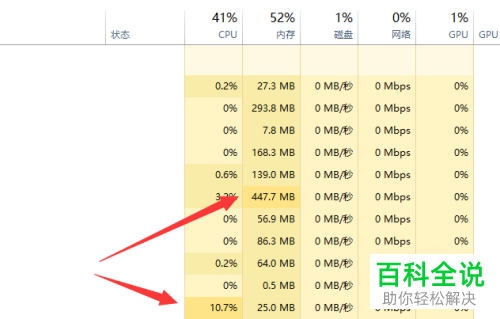
3. 第三步在弹出的菜单栏中,根据下图箭头所指,点击【结束任务】选项。

4. 第四步需要注意的是,下图箭头所指的Windows系统进程不能随意结束,会导致系统崩溃。
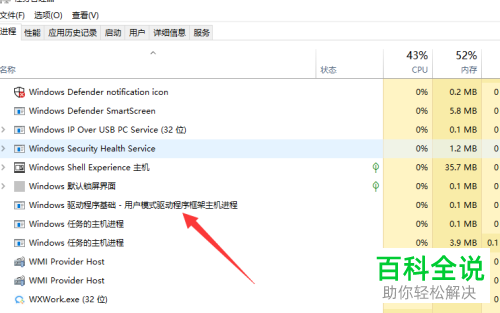
5. 第五步根据下图箭头所指,还可以点击【详细信息】选项。
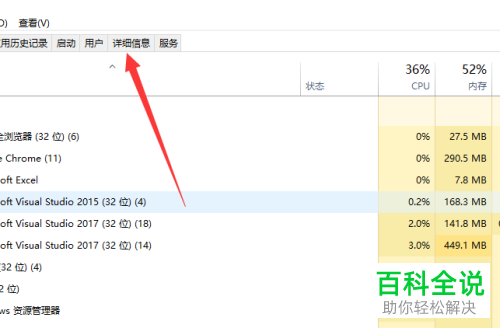
6. 最后在【详细信息】页面中,根据下图箭头所指,按照需求将内存占用较高的程序结束即可。
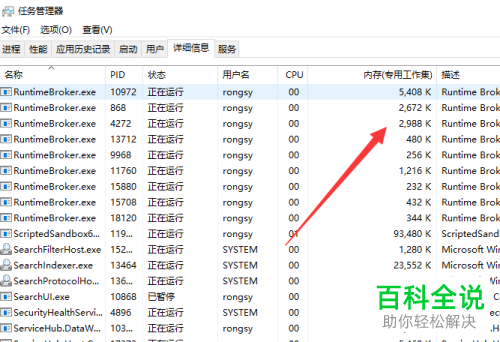
以上就是如何解决电脑突然卡顿问题的方法。
赞 (0)

